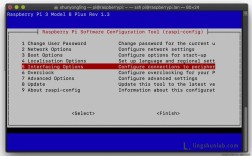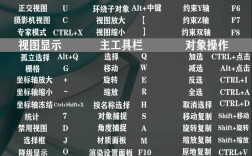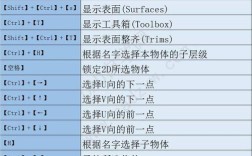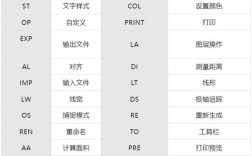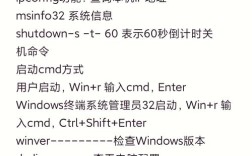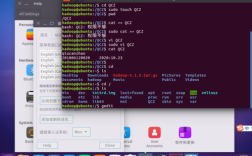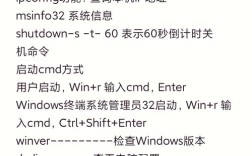在macOS系统中,虽然图形界面的压缩工具(如归档实用工具)已经能够满足大部分日常需求,但对于需要批量处理、自动化脚本或远程服务器操作的场景,命令行解压缩工具因其高效、灵活的特性而成为许多开发者和高级用户的首选,macOS基于Unix系统,原生支持多种压缩格式的命令行操作,包括但不限于.zip、.tar、.tar.gz、.tar.bz2、.tar.xz等,本文将详细介绍macOS中常用的解压缩命令,涵盖不同格式的操作方法、参数选项及实际应用场景,帮助用户熟练掌握命令行解压缩技能。

最基础的压缩格式是.zip,它在Windows和macOS系统中广泛使用,在macOS中,解压.zip文件使用unzip命令,该命令的基本语法为unzip [选项] 文件名.zip,解压名为archive.zip的文件,只需在终端中输入unzip archive.zip,如果需要解压到指定目录,可以使用-d参数,如unzip archive.zip -d /path/to/directory。unzip还支持查看压缩包内容而不解压,通过-l参数可列出文件列表,-v参数则显示更详细的压缩信息,对于加密的.zip文件,unzip会提示输入密码,若需在脚本中自动处理加密文件,可通过-P参数指定密码,但需注意安全性问题。
接下来是.tar格式,这是一种常见的Unix/Linux归档格式,仅打包文件而不压缩,通常与压缩工具结合使用(如.tar.gz),解压.tar文件使用tar命令,其基本语法为tar [选项] 文件名.tar,核心选项包括-x(解压)、-v(显示过程)、-f(指定文件名),解压archive.tar的命令为tar -xvf archive.tar,若需解压到指定目录,可结合-C参数,如tar -xvf archive.tar -C /path/to/directory。tar命令还支持通过-t参数查看归档内容,如tar -tvf archive.tar。
对于.tar.gz(或.tgz)格式,这是.tar文件经过gzip压缩后的结果,macOS中同样使用tar命令解压,只需添加-z参数以识别gzip压缩流,解压archive.tar.gz的命令为tar -xzvf archive.tar.gz,其他参数与普通.tar文件相同,如-v显示解压过程,-C指定目录,若文件后缀为.tgz,操作方式完全一致,如tar -xzvf archive.tgz。
.tar.bz2格式是使用bzip2算法压缩的.tar文件,解压时需在tar命令中添加-j参数,解压archive.tar.bz2的命令为tar -xjvf archive.tar.bz2,bzip2的压缩率通常高于gzip,但解压速度较慢,适用于需要更高压缩比的场景,与gzip类似,-v和-C参数同样适用,如tar -xjvf archive.tar.bz2 -C /target/directory。
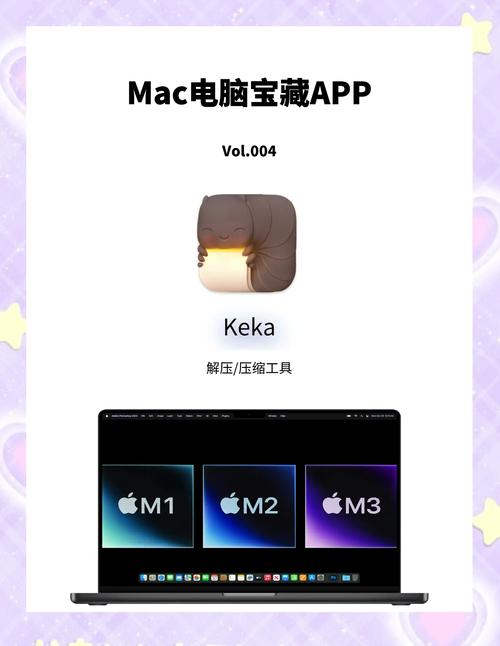
.tar.xz(或.txz)格式使用xz算法压缩,压缩率更高但耗时更长,解压时需添加-J(大写J)参数,解压archive.tar.xz的命令为tar -xJvf archive.tar.xz,需要注意的是,-J必须与其他选项连写,不能单独使用,如tar -xJvf archive.tar.xz,对于.txz后缀的文件,操作方式相同,如tar -xJvf archive.txz。
除了上述常见格式,macOS还支持其他压缩格式,如.rar,由于rar格式是商业软件的专利,macOS默认不提供unrar命令,但用户可通过Homebrew等包管理器安装,安装后,解压.rar文件的命令为unrar x archive.rar,其中x表示解压并保留目录结构,或使用e参数解压到当前目录。unrar e archive.rar会将文件直接解压到当前路径,而unrar x archive.rar会创建与压缩包同名的目录并解压其中内容。
对于.7z格式,同样需要第三方工具支持,可通过Homebrew安装p7zip,安装后,解压命令为7z x archive.7z,其中x参数表示解压并保留目录结构,其他常用参数包括-o指定输出目录(如7z x archive.7z -o /path/to/output),-l列出压缩包内容等。
在实际应用中,可能需要处理批量解压或特定条件的解压任务,解压当前目录下所有.tar.gz文件,可使用循环命令:for file in *.tar.gz; do tar -xzvf "$file"; done,若需过滤特定文件,可结合find命令,如find . -name "*.zip" -exec unzip {} \;会递归查找并解压所有.zip文件,对于加密压缩包,若密码已知,可通过管道或参数传递密码,但需注意避免密码泄露,如unzip -P password archive.zip。
以下是常用解压缩命令的参数总结表:
| 格式 | 命令示例 | 常用参数说明 |
|---|---|---|
| .zip | unzip archive.zip |
-d:解压到指定目录;-l:列出文件;-P:指定密码 |
| .tar | tar -xvf archive.tar |
-x:解压;-v:显示过程;-f:指定文件;-C:指定目录 |
| .tar.gz | tar -xzvf archive.tar.gz |
-z:识别gzip压缩流;其他参数同.tar |
| .tar.bz2 | tar -xjvf archive.tar.bz2 |
-j:识别bzip2压缩流;其他参数同.tar |
| .tar.xz | tar -xJvf archive.tar.xz |
-J:识别xz压缩流;其他参数同.tar |
| .rar | unrar x archive.rar |
x:保留目录结构;e:解压到当前目录;需安装unrar工具 |
| .7z | 7z x archive.7z |
x:保留目录结构;-o:指定输出目录;需安装p7zip工具 |
在使用命令行解压缩时,还需注意常见问题,若解压时提示“command not found”,可能是工具未安装(如rar、7z),可通过Homebrew安装:brew install unrar p7zip,对于包含特殊字符或空格的文件名,建议使用引号包裹文件名,如unzip "my file.zip",解压到系统目录或受保护路径时,需确保有足够权限,必要时使用sudo提权,但需谨慎操作以避免系统文件损坏。
相关问答FAQs:
-
问:为什么在macOS中使用
unzip命令解压某些.zip文件时提示“incorrect password”,即使密码正确?
答:这可能是由于压缩工具使用了非标准的加密方式(如AES-256),而macOS自带的unzip工具仅支持传统ZipCrypto加密,建议使用第三方工具(如The Unarchiver)或升级unzip版本(通过Homebrew安装unzip的最新版)以支持更强大的加密算法。 -
问:如何通过命令行批量解压当前目录及其子目录下的所有.tar.gz文件?
答:可结合find和tar命令实现递归解压,具体命令为:find . -type f -name "*.tar.gz" -exec tar -xzvf {} \;,该命令会查找所有.tar.gz文件并逐个解压,-exec参数将每个文件作为参数传递给tar命令执行解压操作。